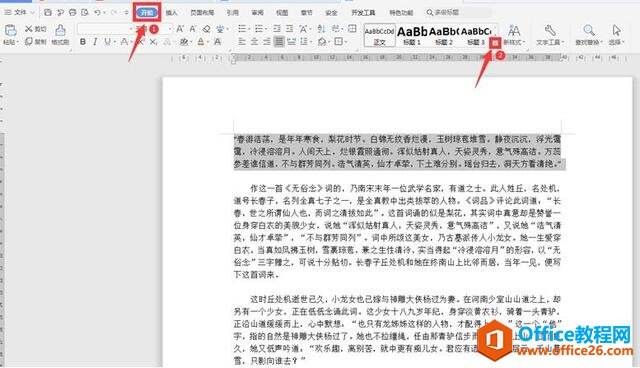WPS word如何设置样式和格式
办公教程导读
收集整理了【WPS word如何设置样式和格式】办公软件教程,小编现在分享给大家,供广大互联网技能从业者学习和参考。文章包含306字,纯文字阅读大概需要1分钟。
办公教程内容图文
选择工具栏上的【开始】选项,对选中文字的格式进行调整:包括文字样式、大小、颜色等:
如果我们想要把文档中其它的文字也更改成一样的格式,点击【开始】选项下的【格式刷】按钮:
此时在文中会出现一个“小刷子”的形状,按住小刷子选中文档,此时所有的文字格式都已经改变:
选中需要更改样式的文字,点击【开始】选项下,样式旁边的倒三角形:
此时会弹出文档中已有的样式,我们选择其中的一种:
此时可以发现该部分文字已经变成了相应的样式:
办公教程总结
以上是为您收集整理的【WPS word如何设置样式和格式】办公软件教程的全部内容,希望文章能够帮你了解办公软件教程WPS word如何设置样式和格式。
如果觉得办公软件教程内容还不错,欢迎将网站推荐给好友。